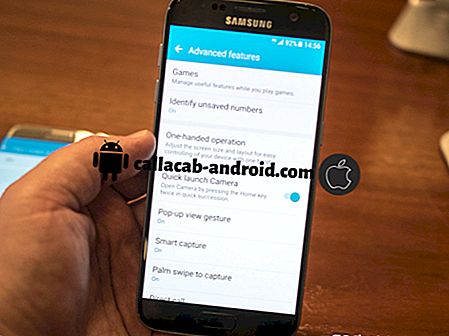Samsung Galaxy S5-Probleme beim Booten und Lag sind sehr häufig. Viele Benutzer haben diese Probleme festgestellt, wenn ihre Geräte ein neues Update oder eine neue App erhalten. Im Folgenden werden die Schritte zur Problembehandlung beschrieben, mit denen Sie diese Probleme lösen können. Hoffe, das funktioniert für dich.
Wenn Sie zufällig ein Samsung Galaxy S5 oder ein anderes Android-Gerät besitzen, können Sie uns darüber erreichen bilden Sie können uns auch eine E-Mail an [email protected] senden. Seien Sie sicher, dass Sie das Formular religiös ausfüllen, da dies uns hilft, das Problem zu beurteilen, das Sie bekommen, und eine genaue Lösung zu liefern. Wir werden unser Bestes tun, um auf jede E-Mail, die wir erhalten, zu antworten.
Problem 1: Samsung Galaxy S5 steckt in einer Boot-Schleife
Hallo. Ich habe ein Galaxy S5, mit dem ich Probleme habe. Hoffe du kannst mir helfen. Wenn ich mein Handy ausschalte und erst wieder einschalte, geht es für 5 bis 10 Sekunden zum Bildschirm „Samsung Galaxy S5 powered by Android“, vibriert dann und schaltet sich aus. Es macht das immer und immer wieder. Nach einer Weile wird es sich jedoch einschalten. Zweitens: Wenn jemand mich anruft und ich den Bildschirm streichen möchte, um zu antworten, friert das Telefon einfach ein und schaltet sich dann ab. Wenn ich einen Anruf bekomme und er durchläuft, kann ich sie hören, aber sie können mich nicht hören. Wenn ich mein Handy an den Lautsprecher anschließe, funktioniert es einwandfrei und ich kann mich mit ihnen unterhalten. Vielen Dank. - Nathan
Lösung: Hallo Nathan. Sieht aus, als würde Ihr Telefon in einen Bootloop geraten. Haben Sie zuvor versucht, das Gerät zu ändern? Bootloops treten normalerweise auf, wenn Sie die Systemdateien falsch angepasst haben. Es ist bemerkenswert, dass es nach mehreren Versuchen immer noch erfolgreich gestartet werden kann. Die meisten Telefone können das nicht mehr. In Anbetracht dessen, dass Ihr Samsung Galaxy S5 auch Einfrier- und Audioprobleme hat, sollten Sie am besten einen Werksreset durchführen. Das Gerät wird dadurch vollständig bereinigt. Erstellen Sie daher zuerst eine Sicherungskopie Ihrer Dateien, falls dies noch möglich ist. Es gibt zwei Möglichkeiten, die Werkseinstellungen zurückzusetzen.
Zuerst gehen Sie zu Einstellungen> Benutzer und Backup> Sichern und zurücksetzen> Auf Werkseinstellungen zurücksetzen. Vergewissern Sie sich noch einmal, dass Sie alle Daten gesichert haben, und tippen Sie unten im Bildschirm auf die Option Gerät zurücksetzen. Wählen Sie auf dem nächsten Bildschirm Alle löschen und warten Sie, bis der Vorgang abgeschlossen ist. Sie sind fertig, wenn das Gerät erfolgreich neu gestartet wurde.
Der zweite Ansatz ist etwas kompliziert, aber dies ist nützlich, wenn Sie nicht mehr auf dem Startbildschirm booten können. Dies erfordert nur einige flexible Finger und das perfekte Timing, um erfolgreich ausgeführt zu werden. Hier sind die Schritte.
- Schalten Sie das Samsung Galaxy S5 aus.
- Halten Sie gleichzeitig die Lautstärketaste, Home und Power gedrückt, und halten Sie sie gedrückt, bis das Android-Logo auf dem Bildschirm erscheint. Nach dem Loslassen der Tasten wird ein Menü angezeigt.
- Scrollen Sie im Menü mit der Taste Leiser nach unten und markieren Sie die Löschdaten / Werkseinstellung. Drücken Sie die Ein / Aus- Taste, um sie auszuwählen.
- Verwenden Sie erneut die Taste zum Verringern der Lautstärke, um Ja auszuwählen - löschen Sie alle Benutzerdaten und die Ein / Aus-Taste, um die Auswahl zu bestätigen.
- Warten Sie, bis die Option zum Neustarten des Systems jetzt angezeigt wird, und bestätigen Sie die Auswahl, indem Sie den Netzschalter erneut drücken.
- Das Samsung Galaxy S5 sollte vollständig gelöscht werden und kann nach dem Wiederherstellen erneut eingerichtet werden.
Alle Firmware- / Softwareprobleme, die an Ihrem Gerät aufgetreten sind, sollten jetzt behoben sein. Wenn das Problem weiterhin besteht, wenden Sie sich an einen Techniker, da dies möglicherweise bereits etwas mit der Hauptplatine des Telefons und / oder den Hardware-Funktionen zu tun hat. Hoffe das hilft.
Problem Nr. 2: Samsung Galaxy S5 bleibt beim Start nach der Installation eines Updates hängen
Hallo. Mein Samsung Galaxy S5 versucht nach der Installation des neuesten Updates ständig zu starten. Zuerst würde es beim Aktualisieren von Apps stecken bleiben, jetzt aber beim Start. Ich hatte die Batterie und die SIM-Karte viele Male, aber zu keinem Vorteil. Kannst du mir bitte helfen? Ich wohne in einer ländlichen Gegend und habe keinen einfachen Zugang zu Technikern. Prost. - Nick
Lösung: Hallo Nick. Scheint, als ob auch Sie einen Bootloop erleben. Es ist möglich, dass die Systemdateien während des Firmware-Updates betroffen sind. Wie beim ersten Problem ist der beste Weg, dies zu tun, ein Werksreset durchzuführen. Die Schritte wurden oben im Lösungsteil beschrieben. Ihr Samsung Galaxy S5 sollte danach wieder funktionieren. Es sei denn, es hat etwas mit dem Motherboard des Geräts zu tun, bei dem ein Techniker wirklich benötigt wird, um es zu reparieren oder auszutauschen. Teilen Sie uns mit, wenn Sie weitere Hilfe benötigen.
Problem 3: Samsung Galaxy S5 läuft langsam und friert ständig ein
Hallo, mein Name ist Kayla und ich habe ein Samsung Galaxy S5. Zuerst hat alles super funktioniert und dann hat es angefangen zu laufen und langsam zu laufen. Ich habe regelmäßig mit dem Neustart begonnen. Ich habe Clean Master heruntergeladen, um einen zusätzlichen Müll zu entfernen, und fing an, den Cache öfter zu löschen. Mir fiel auf, dass dies begann, als mein Handy ein Update durchführen wollte. Es war eiskalt, glitschend, verzögerte, neugestartet und einfach nicht richtig gehandelt. Ich habe dann einen ganzen Werksreset durchgeführt. Ich hatte alles vorher gesichert und dann restauriert, aber durch das Zurücksetzen auf die Werkseinstellungen wurde nichts behoben. Es ist sehr frustrierend, eine einzelne Nachricht eingeben zu müssen und 10 Minuten warten zu müssen, weil sie erstarrt. Hast du eine Lösung dafür? - Kayla Awad
Lösung: Hallo Kayla. Wenn das Einfrieren-Problem etwas mit einer App oder der Firmware des Telefons zu tun hat, sollte es durch das Zurücksetzen auf die Werkseinstellungen behoben werden können. Durch diesen Vorgang werden die Daten und Einstellungen Ihres Telefons vollständig gelöscht und das Gerät wird wie ein brandneues Gerät. Dies sollte die ultimative Lösung sein. Andere Faktoren können jedoch die Leistung des Telefons beeinflussen, wie zu viele App-Daten und / oder ein Virus. Wir können überprüfen, ob dies der Fall ist. Führen Sie Ihr Gerät im abgesicherten Modus aus. Auf diese Weise können wir feststellen, ob eine Drittanbieter-App oder ein Virus dieses Problem verursacht, indem sie dazu führen, dass die Apps nicht mehr funktionieren. Um in den abgesicherten Modus zu gelangen:
- Schalten Sie das Gerät aus und halten Sie die Netztaste gedrückt, um es wieder einzuschalten.
- Sobald das Samsung Galaxy S5- Logo auf dem Bildschirm angezeigt wird, lassen Sie die Ein / Aus-Taste los und drücken Sie sofort die Leiser- Taste. Halten Sie es gedrückt, bis das Gerät wieder hochgefahren ist.
- In der unteren linken Ecke des Bildschirms wird eine Markierung für den abgesicherten Modus angezeigt, wenn Sie den abgesicherten Modus erfolgreich gestartet haben.
Prüfen Sie, ob das Einfrieren weiterhin besteht. Wenn dies nicht der Fall ist, überprüfen Sie die auf Ihrem Telefon installierten Apps und stellen Sie sicher, dass sie sauber sind. Entfernen Sie alle gespeicherten Daten in Bezug auf ein Spiel, die Sie nicht genau kennen oder kennen. Wenn das Problem weiterhin besteht, sollten Sie den App-Cache des Telefons löschen.
- Schalte das Gerät aus.
- Halten Sie gleichzeitig Lauter, Home und Strom gedrückt
- Lassen Sie die Ein / Aus-Taste los, wenn Sie das Vibrieren des Telefons spüren, und halten Sie dabei die Lauter- und Home- Taste gedrückt
- Warten Sie, bis der Bildschirm Android System Recovery angezeigt wird, bevor Sie die letzten beiden Tasten freigeben.
- Verwenden Sie die Taste Leiser, um die Wipe-Cache-Partition hervorzuheben. Tippen Sie auf die Ein / Aus-Taste, um sie auszuwählen.
- Wenn der Schritt abgeschlossen ist, tippen Sie auf Reboot System Now, um das Gerät neu zu starten und erneut in den regulären Modus zu wechseln.
Wenn das Telefon nach den oben beschriebenen Schritten immer noch einfriert, ist dies bereits hardwarebezogen (möglicherweise mit der Hauptplatine) und erfordert die Lösung eines Fachwissens. Teilen Sie uns mit, wenn Sie weitere Hilfe benötigen.
_______________________________________________________________________________________________